Table of Contents [expand]
最終更新日 2023年01月10日(火)
Enterprise Account の Settings (設定) タブでは、Enterprise Account の名前変更、シングルサインオン (SSO) のセットアップ、追跡記録へのアクセスを実行できます。Enterprise Account のユーザーがこのタブにアクセスするには manage のアクセス許可が必要です。
Enterprise Account の名前変更
Heroku Dashboard から Enterprise Account の名前を変更する
Enterprise Account の名前を変更する場合、Edit (編集) をクリックし、「Account name」 (アカウント名) フィールドに新しい名前を入力してから、新しい名前を保存します。

Heroku CLI から Enterprise Account の名前を変更する
CLI から Enterprise Account の名前を変更するには、Enterprise Accounts CLI プラグインが必要です。
Enterprise Account の名前は、次の Heroku CLI コマンドで変更できます。
$ heroku enterprises:rename new-account-name --enterprise-account=account-name
監査ログの表示
質問、提案、その他のフィードバックは heroku-audit-logs@salesforce.com までお寄せください。
Heroku Audit Trail (監査ログ) では、ご利用の Heroku Enterprise Account に関連した特定のイベントのアーカイブを時系列の JSON 形式でエクスポートできます。詳細は「Enterprise Accounts の追跡記録」のページをご覧ください。
シングルサインオン (SSO) のセットアップ
Enterprise Account の SSO をセットアップするのが初めてで、SSO が有効になっている Enterprise Team がまだ 1 つもない場合は、Begin setup (セットアップの開始) をクリックします。
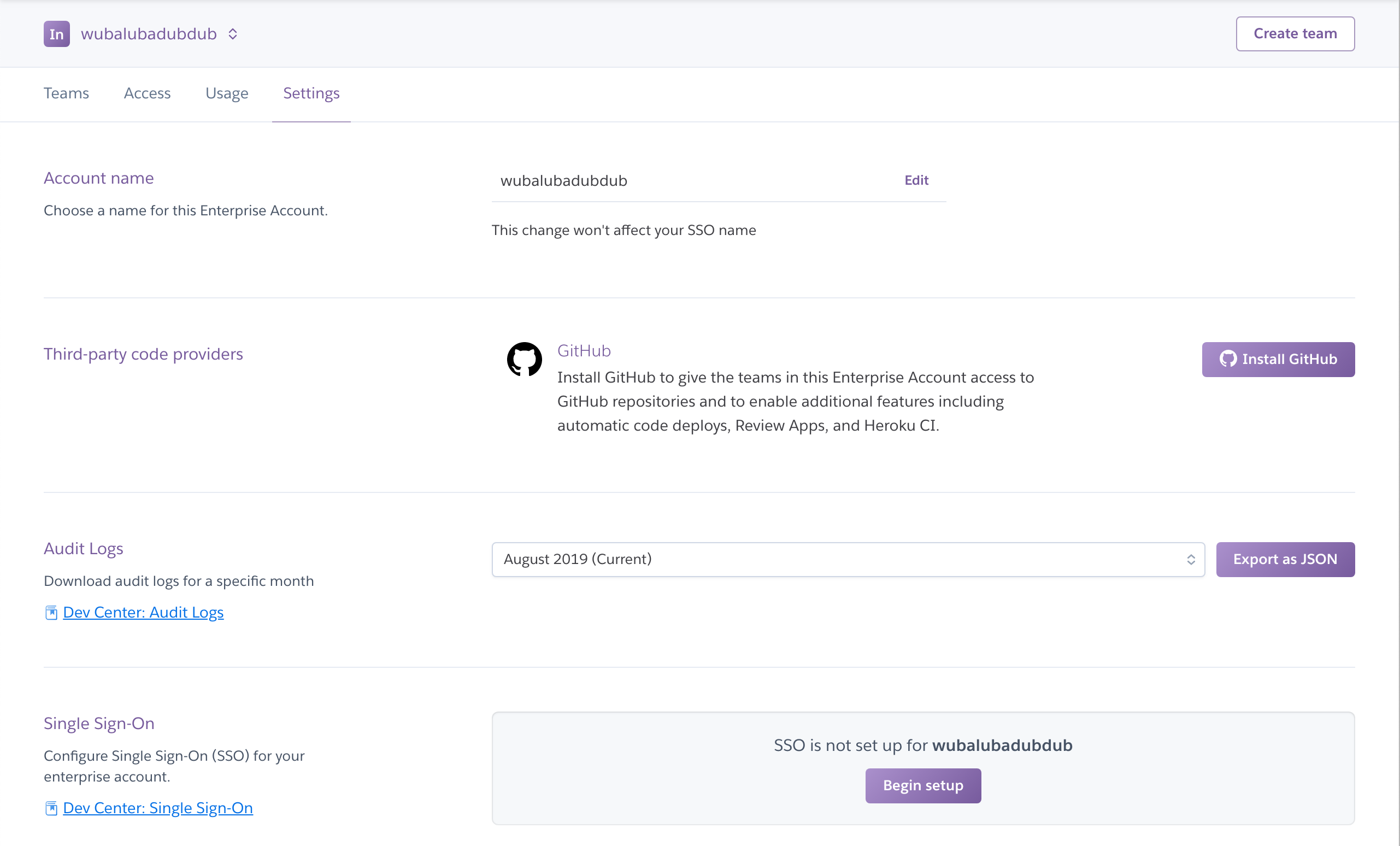
以下の各フィールドの値を指定します。
- 「Identity Provider (IdP) Issuer URL」 (ID プロバイダー発行者 URL)
- 「Identity Provider (IdP) Redirect URL」 (ID プロバイダーリダイレクト URL)
- 「Identity Provider (IdP) Certificate」 (ID プロバイダー証明書)
Enable SSO (SSO の有効化) スイッチをアクティブにして Save (保存) をクリックします。
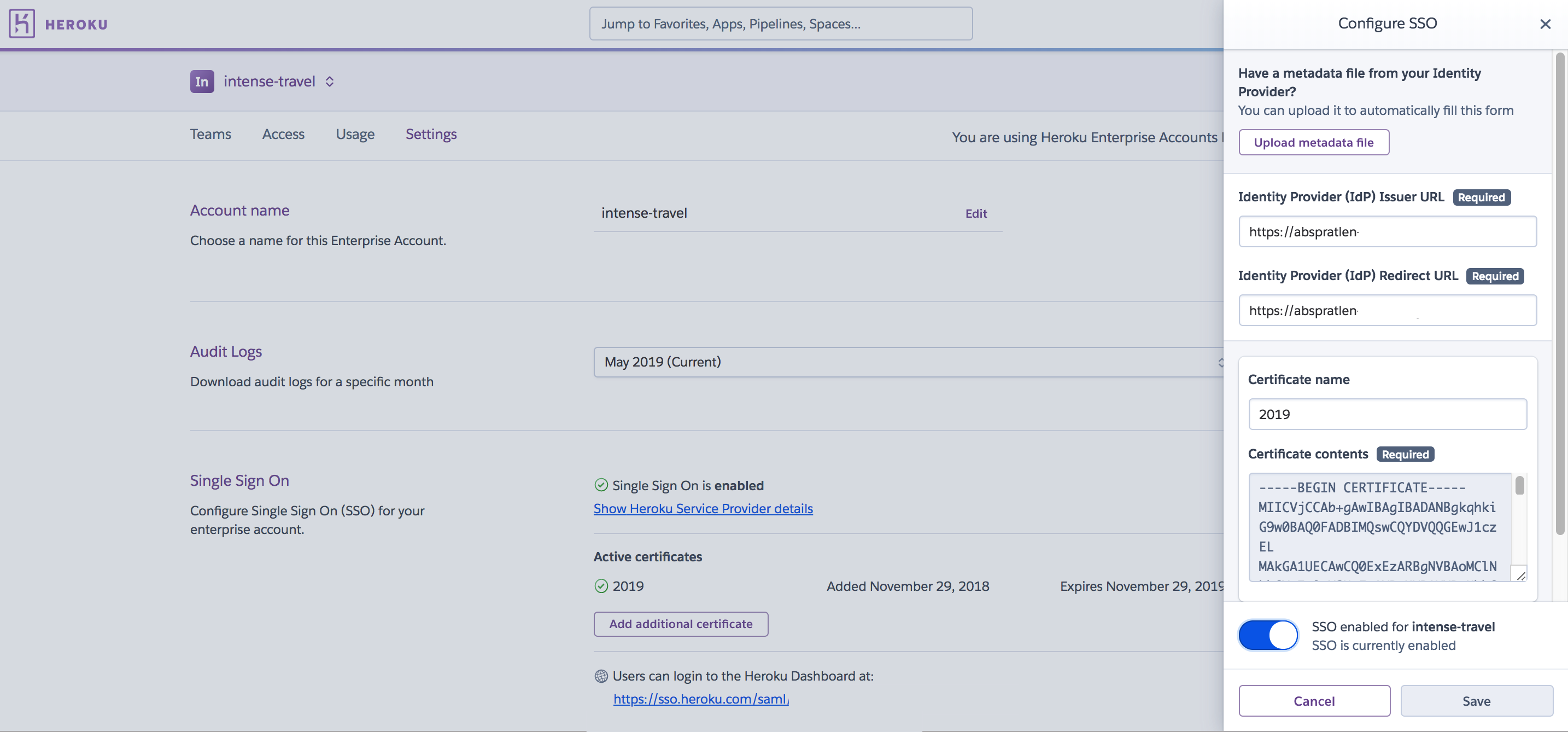
既存の SSO の移行
特定の Enterprise Team で SSO がすでに有効な場合、次の通知が Enterprise Account の Settings (設定) タブに表示されます。

Migrate existing setup... (既存のセットアップを移行) をクリックすると、該当の Enterprise Team から Enterprise Account に SSO 設定を移動できます。または、Configure SSO... (SSO の設定) をクリックして新しい SSO 設定をセットアップできます。
SSO 設定を Enterprise Team からその親の
Enterprise Account に移行すると、移行元の Enterprise Team には新しい SSO ユーザーが
自動的に追加されなくなります。その代わりに、新しい SSO ユーザーは Enterprise Account に追加されますが、その際に付与されるのは
view のアクセス許可のみとなります。Enterprise Account の管理者は後から、チームに固有の任意のアクセス許可を追加でユーザーに付与することができます。
Enterprise Account のレベルで SSO を設定すると、新しいユーザーは view のアクセス許可を付与された状態で Enterprise Account に追加されます。管理者は、目的のチームにユーザーを追加して必要なアクセス許可を割り当てる必要があります。
複数の IdP 証明書の提供
Enterprise Team 用に複数の IdP 証明書が提供される仕組みの詳細は、こちらの記事を参照してください。